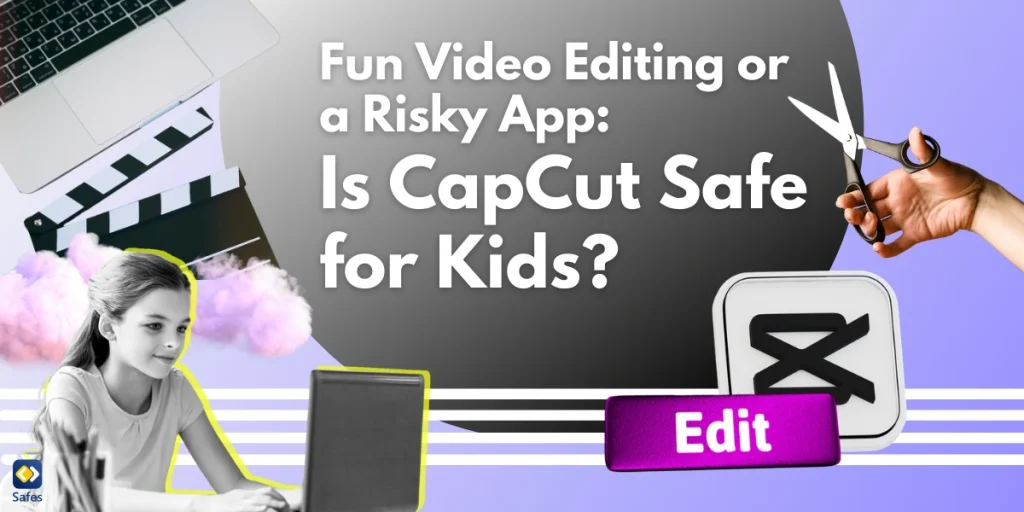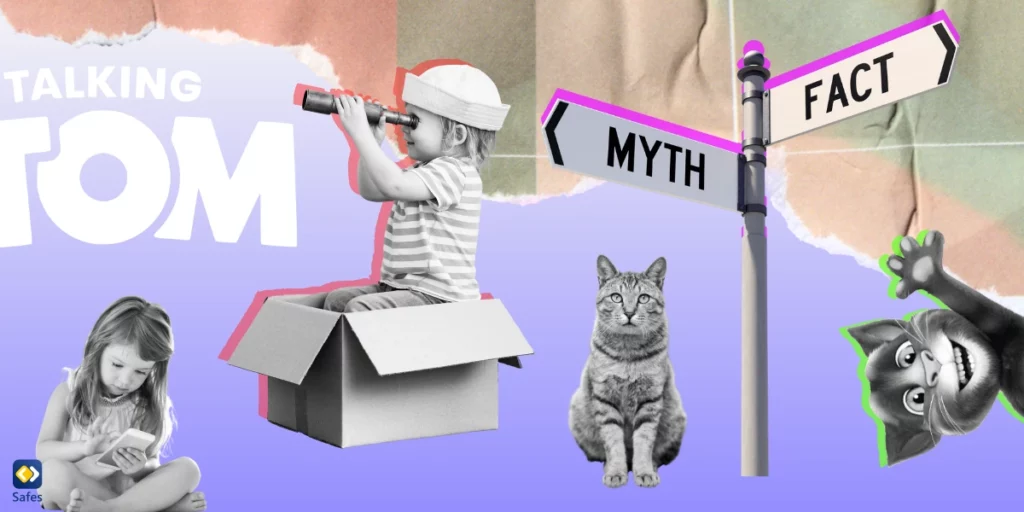Mit dem Aufkommen von TikTok, Instagram und anderen Social-Media-Plattformen sind Videobearbeitungs-Apps wie CapCut bei Kindern und Jugendlichen unglaublich beliebt geworden. CapCut, bekannt für seine benutzerfreundlichen Funktionen und beeindruckenden Bearbeitungswerkzeuge, ermöglicht es Benutzern, auf einfache Weise ansprechende Videoclips zu erstellen. Aber als Elternteil fragen Sie sich vielleicht: Ist CapCut sicher für Kinder? In diesem Leitfaden schlüsseln wir alles auf, was Sie über CapCut wissen müssen, seine Risiken und mögliche Alternativen für jüngere Benutzer.
Was ist CapCut? Ein kurzer Überblick
CapCut ist eine Videobearbeitungssoftware, die von ByteDance, dem gleichen Unternehmen hinter TikTok, entwickelt wurde. Es wurde entwickelt, um Benutzern zu helfen, Videos einfach zu bearbeiten und sie auf verschiedenen Social-Media-Plattformen wie Facebook, Google, Apple und TikTok zu teilen. Die App bietet eine Reihe von Bearbeitungsfunktionen, von grundlegenden Videobearbeitungswerkzeugen bis hin zu erweiterten Effekten wie Übergängen, Filtern und Audioanpassungen. Mit seinem intuitiven Design und der großen Auswahl an Optionen ist es keine Überraschung, dass sich viele Kinder und Jugendliche für CapCut entscheiden, um Inhalte zu erstellen.
Obwohl die Benutzeroberfläche der App benutzerfreundlich ist, sollten sich Eltern über mögliche Risiken im Klaren sein, insbesondere wenn ihre Kinder die App ohne Aufsicht verwenden.
Die Bearbeitungsfunktionen von CapCut: Ein genauerer Blick
CapCut bietet eine Vielzahl von Bearbeitungsfunktionen, die es zu einem vielseitigen Werkzeug für junge Content-Ersteller machen:
Grundlegende Videobearbeitung
Die App enthält einfache Werkzeuge zum Trimmen, Schneiden und Spleißen von Videoclips. Kinder können mit diesen grundlegenden Funktionen ganz einfach ihre eigenen Videoprojekte erstellen, ohne dass im Vergleich zu anderer Videobearbeitungssoftware fortgeschrittene Kenntnisse erforderlich sind.
Erweiterte Bearbeitungsoptionen
Zusätzlich zur grundlegenden Videobearbeitung bietet CapCut Filter, Übergänge, Textüberlagerungen und Audioanpassungen. Diese Funktionen können die Erstellung von Inhalten spannender machen, aber sie sind auch mit einer Lernkurve verbunden, die für jüngere Kinder eine Herausforderung sein kann, sich sicher zurechtzufinden.

Ist die CapCut-App sicher für Kinder auf dem iPhone?
Sie fragen sich, ob CapCut für Kinder auf iOS-Geräten sicher ist? Die Antwort ist nicht einfach. CapCut erfordert keine Altersverifizierung, und obwohl es im App Store für Nutzer ab 12 Jahren eingestuft ist, ist es im Google Play Store mit „E for Everyone“ gekennzeichnet. Trotz dieser Bewertungen bietet die App Zugang zu Musik und Effekten, die für jüngere Kinder möglicherweise nicht geeignet sind. Darüber hinaus können Benutzer ihre Videos als Vorlagen hochladen, damit andere sie nacherstellen können, wodurch Kinder weiterhin potenziell unangemessenen Inhalten ausgesetzt werden.
Mögliche Risiken bei der Verwendung von CapCut für Kinder
CapCut kann zwar ein großartiges Videobearbeitungswerkzeug für kreative Projekte sein, birgt aber gewisse Risiken:
CapCut’s Templates: Ein Tor zu expliziten Inhalten
Die „Vorlagen“-Funktion von CapCut bietet Zugriff auf eine umfangreiche Bibliothek von Videos und Audioclips, einschließlich anstößiger Songs und nicht jugendfreier Medien. Leider gibt es keine integrierten Inhaltsfilter, um unangemessenes Material zu blockieren, was es Kindern leicht macht, auf Videos zu stoßen, die Obszönitäten und andere Themen für Erwachsene enthalten. Die Vorlagenfunktion, mit der Benutzer ihre Kreationen für andere zum Bearbeiten und Neuerstellen freigeben können, verwandelt CapCut effektiv in ein Mini-TikTok innerhalb der App. Dieser endlose Feed mit nutzergenerierten Inhalten kann Kinder potenziell schädlichem oder anstößigem Material aussetzen, selbst wenn sie nicht angemeldet sind.
Druck, Trends zu folgen
Die Verbindung von CapCut zu TikTok bedeutet, dass Kinder häufig beliebte Social-Media-Herausforderungen und virale Videos in ihrem Feed sehen, was den Druck erzeugt, sie zu replizieren. Die Vorlagenfunktion der App macht es einfach, an diesen Trends mitzumachen, oft ohne dass Kinder darüber nachdenken müssen, ob die Inhalte altersgerecht oder sicher sind. Diese Exposition kann Kinder dazu bringen, an potenziell riskanten Herausforderungen teilzunehmen, daher ist es wichtig, dass Eltern darüber sprechen, durchdachte und verantwortungsvolle Entscheidungen zu treffen, auch wenn ein Trend beliebt erscheint.
Ähnlichkeit mit TikTok-Inhalten
Wenn Sie mit TikTok-Inhalten vertraut sind, sollten Sie sich darüber im Klaren sein, dass CapCut eine sehr ähnliche Erfahrung bietet. In vielen Fällen unterschätzen Eltern die Intensität der Inhalte, die auf TikTok und damit auch auf CapCut verfügbar sind. Die Integration von CapCut in Social-Media-Trends und das Teilen von Inhalten verwischt die Grenze zwischen einem einfachen Videobearbeitungstool und einer sozialen Plattform, die mit potenziell explizitem Material gefüllt ist.
Umgehung von Zensurkontrollen
Obwohl CapCut versucht, explizite Wörter und Phrasen zu filtern, haben Benutzer Wege gefunden, diese Einschränkungen zu umgehen. Wenn Sie beispielsweise nach bestimmten Phrasen suchen oder anzügliche Emojis verwenden, werden häufig unangemessene Inhalte angezeigt. Obwohl Nacktheit, sexuelle Handlungen oder sexuell explizite Inhalte gemäß den Community-Richtlinien nicht erlaubt sind, ähnelt die anzügliche Natur einiger Videos stark den expliziten Inhalten, die häufig auf TikTok zu sehen sind.
Risiko unüberwachter Wechselwirkungen
CapCut enthält Funktionen, mit denen Benutzer interagieren können, wie z.B. Follow-Anfragen, Kommentare und Likes. Beim Anzeigen einer Vorlage können Benutzer das Profil des Erstellers besuchen und Follow-Anfragen senden, was das Risiko unerwünschter Interaktionen erhöht. Angesichts der engen Verbindungen zwischen CapCut-Konten und anderen Social-Media-Plattformen ist es für Benutzer sehr einfach, auf Apps wie TikTok umgeleitet zu werden. Eltern sollten ihren Kindern raten, unerwünschte Freundschaftsanfragen von Fremden zu ignorieren, zu blockieren und zu melden.
Unangemessene Inhalte melden
CapCut bietet eine Möglichkeit, unangemessene Videos zu melden. Benutzer können auf das Video klicken, auf die drei Punkte „…“ und wählen Sie „Bericht“. Sobald ein Bericht übermittelt wurde, wird das Video unscharf und der Benutzer erhält eine Benachrichtigung, wenn der Bericht verarbeitet wird. Dies ist zwar eine positive Eigenschaft, aber angesichts der Menge an verfügbaren anstößigen Inhalten möglicherweise nicht ausreichend.
Verfolgung und Löschung des Verlaufs
Als Elternteil stellt sich möglicherweise die Frage, ob sie den Wiedergabeverlauf ihres Kindes überprüfen können. CapCut speichert nur den Wiedergabeverlauf für Benutzer, die angemeldet sind. Aber auch für eingeloggte Benutzer kann der Verlauf einfach gelöscht werden. Dies bedeutet, dass Eltern möglicherweise nicht in der Lage sind, zu verfolgen, welche Inhalte ihr Kind angesehen hat, was eine weitere Schwierigkeit beim Versuch darstellt, die App-Nutzung zu überwachen.
Gemeinsame Bereiche für die Zusammenarbeit auf dem Desktop
Die Desktop-Version von CapCut enthält eine Funktion, mit der Benutzer andere zur Zusammenarbeit an Videoprojekten einladen können. Durch das Teilen eines eindeutigen Links können Benutzer Zugriff auf einen freigegebenen Arbeitsbereich gewähren, in dem Videos und Bilder hochgeladen werden können. Diese Funktion kann zwar für Schulprojekte oder Gruppenaktivitäten nützlich sein, eröffnet aber auch die Möglichkeit, explizite Inhalte privat zu teilen, ohne sie öffentlich in der App zu veröffentlichen. Eltern sollten ihre Kinder davor warnen, Links zur Zusammenarbeit aus unbekannten Quellen zu akzeptieren. Da diese Funktion spezifisch für die Desktop-Version ist, ist es für Eltern eine gute Idee, die Windows-Kindersicherung für zusätzlichen Schutz zu aktivieren.
Bedenken hinsichtlich des Datenschutzes
Wie viele kostenlose Videobearbeitungs-Apps sammelt CapCut persönliche Daten von seinen Nutzern. Dazu können Standortinformationen, Gerätedetails und persönliche Informationen gehören, die während des Anmeldevorgangs eingegeben wurden.

CapCut Bewertungen: Was sagen Eltern?
Eltern und Benutzer haben gemischte Bewertungen über CapCut.
Positive Bewertungen
Auf der einen Seite schätzen viele die benutzerfreundliche Oberfläche und die breite Palette an kreativen Funktionen, die die Fantasie der Kinder anregen und wertvolle digitale Fähigkeiten vermitteln können. Eltern schätzen auch die Zugänglichkeit als kostenlose App.
Negative Bewertungen
Es wurden jedoch Bedenken hinsichtlich des Mangels an elterlicher Kontrolle, des Potenzials für Cybermobbing, Datenschutzprobleme und der Altersangemessenheit bestimmter Inhalte geäußert.
Obwohl CapCut ein wertvolles Werkzeug für den kreativen Ausdruck sein kann, sollten Eltern sich dieser Risiken bewusst sein und die notwendigen Vorkehrungen treffen, um die Sicherheit und das Wohlbefinden ihrer Kinder zu gewährleisten.
CapCut-Alternativen für Kinder: Sicherere Optionen
Wenn Sie sich Sorgen machen, ob CapCut für Kinder sicher ist, gibt es alternative Videobearbeitungswerkzeuge, die möglicherweise besser geeignet sind:
Adobe Premiere Rush
Diese App ist eine vereinfachte Version von Adobe Premiere und bietet grundlegende Videobearbeitung mit weniger Risiko, unangemessenen Inhalten ausgesetzt zu sein. Es ist eine gute Option für Kinder, die es mit der Bearbeitung von Videos ernst meinen.
Movavi Clips
Movavi Clips ist eine weitere hervorragende CapCut-Alternative für Kinder. Es bietet eine einfach zu bedienende Oberfläche, ohne dass eine Integration in soziale Netzwerke erforderlich ist, was es zu einer sichereren Wahl für jüngere Benutzer macht.
KineMaster Kinder-Modus
Für jüngere Kinder bietet der kinderfreundliche Modus von KineMaster eine sicherere Umgebung zum Bearbeiten von Videos ohne das Risiko unangemessener Inhalte oder Druck in den sozialen Medien.
Wie kann Safes dazu beitragen, dass Ihr Kind bei der Verwendung von CapCut sicher ist?
CapCut ist zwar ein einfaches Tool zum Bearbeiten von Videos, aber für Kinder ist es nicht immer die sicherste Wahl. Als Elternteil machen Sie sich möglicherweise Sorgen, dass Ihr Kind auf unangemessene Inhalte stößt, zu viel Zeit mit der App verbringt oder unwissentlich persönliche Daten weitergibt.
Safes, die für Android und iOS verfügbar sind, können helfen, diese Probleme auszuräumen, indem sie Funktionen wie die Überwachung der App-Nutzung, die Filterung von Inhalten und Bildschirmzeitlimits bieten. Mit Safes können Sie leicht sehen, welche Apps Ihr Kind verwendet, und sicherstellen, dass es sicher online ist.
Möchten Sie es ausprobieren? Melden Sie sich noch heute für eine kostenlose Testversion von Safes an und gewinnen Sie Ruhe, während Ihr Kind seine Kreativität online entdeckt.
Fazit: Sollten Kinder CapCut verwenden?
CapCut kann ein großartiges Werkzeug sein, um Kreativität zu wecken und grundlegende Fähigkeiten in der Videobearbeitung zu vermitteln, aber es birgt auch erhebliche Risiken, insbesondere für jüngere Benutzer. Mit ihrer Verbindung zu TikTok-Trends, expliziten Inhalten in Vorlagen und potenziellen Datenschutzbedenken verwischt die App die Grenze zwischen einem einfachen Video-Editor und einer vollwertigen Social-Media-Plattform. Während einige Kinder von den Funktionen der App mit der richtigen Anleitung profitieren können, ist es wichtig, dass Eltern wachsam bleiben.
Für diejenigen, die sich Sorgen machen, dass ihr Kind unangemessenen Inhalten und dem Druck sozialer Medien ausgesetzt ist, kann es ratsam sein, sicherere Alternativen in Betracht zu ziehen oder eine Kindersicherungs-App zu verwenden, um die App-Nutzung zu überwachen und zu verwalten. Indem sie informiert und engagiert bleiben, können Eltern dazu beitragen, dass die Erfahrungen ihrer Kinder mit Videobearbeitungs-Apps positiv, kreativ und sicher bleiben.